苹果iPhone非常适合录制全高清和4K分辨率的视频。然而,当你想分享这些视频时,现实会受到很大的打击,因为它们太大了。像Gmail和Outlook这样的流行消息传递应用和电子邮件服务只限制了几兆字节。在把视频发送给你所爱的人之前,你必须先压缩视频。以下是减少iPhone视频大小的最佳方法。
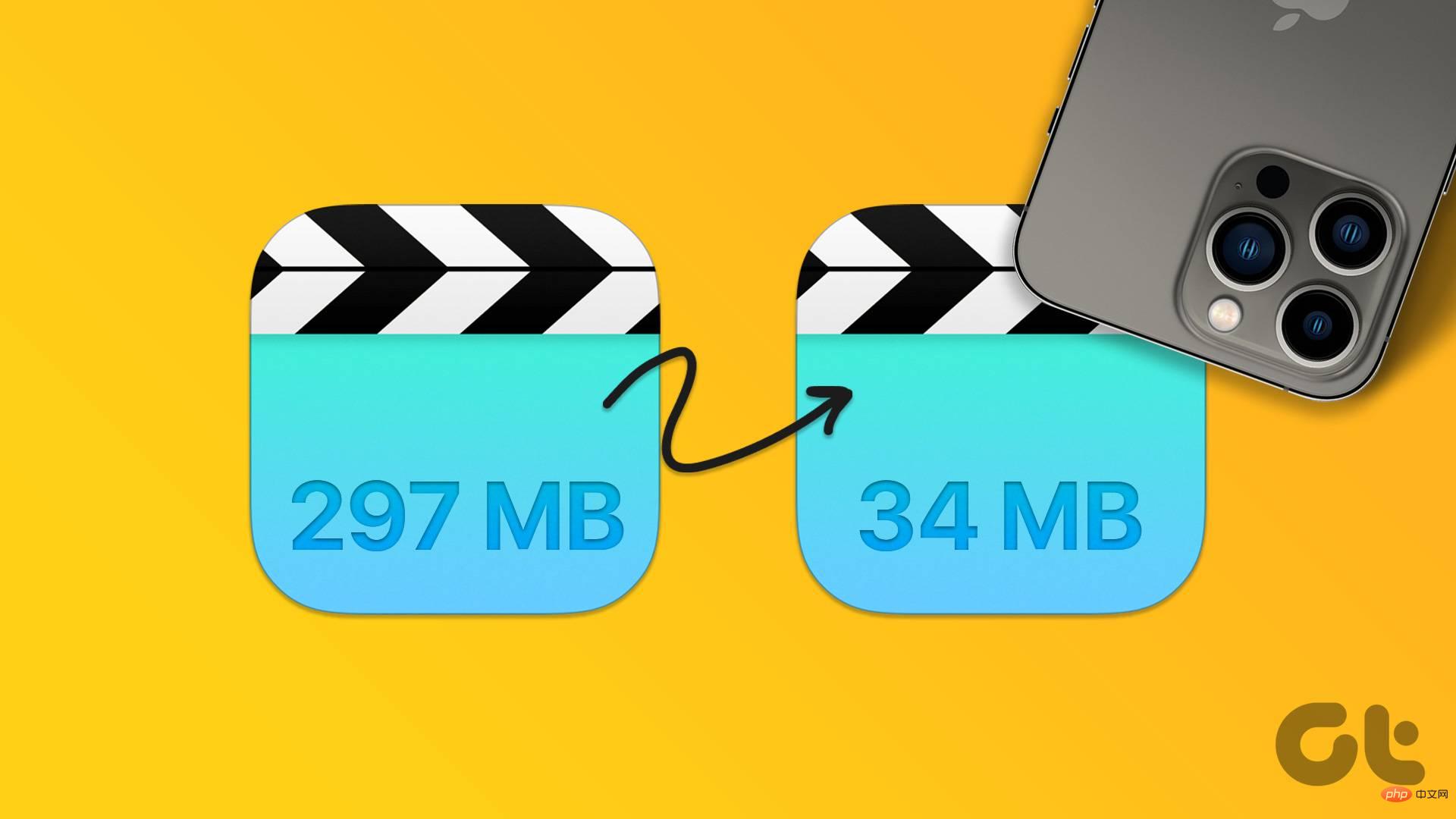
有几种方法可以在iPhone上压缩视频文件。首先,我们将向您展示如何检查默认照片应用程序中的视频文件大小,并使用最佳方式压缩它以实现无缝共享。
查看IPHONE视频大小
使用iOS15,您现在可以从照片应用程序中查看照片和视频大小。这是你需要做的。
第一步:打开iPhone上的照片应用程序。
第二步:选择任何视频。点击底部的“信息”(i)按钮查看视频大小。
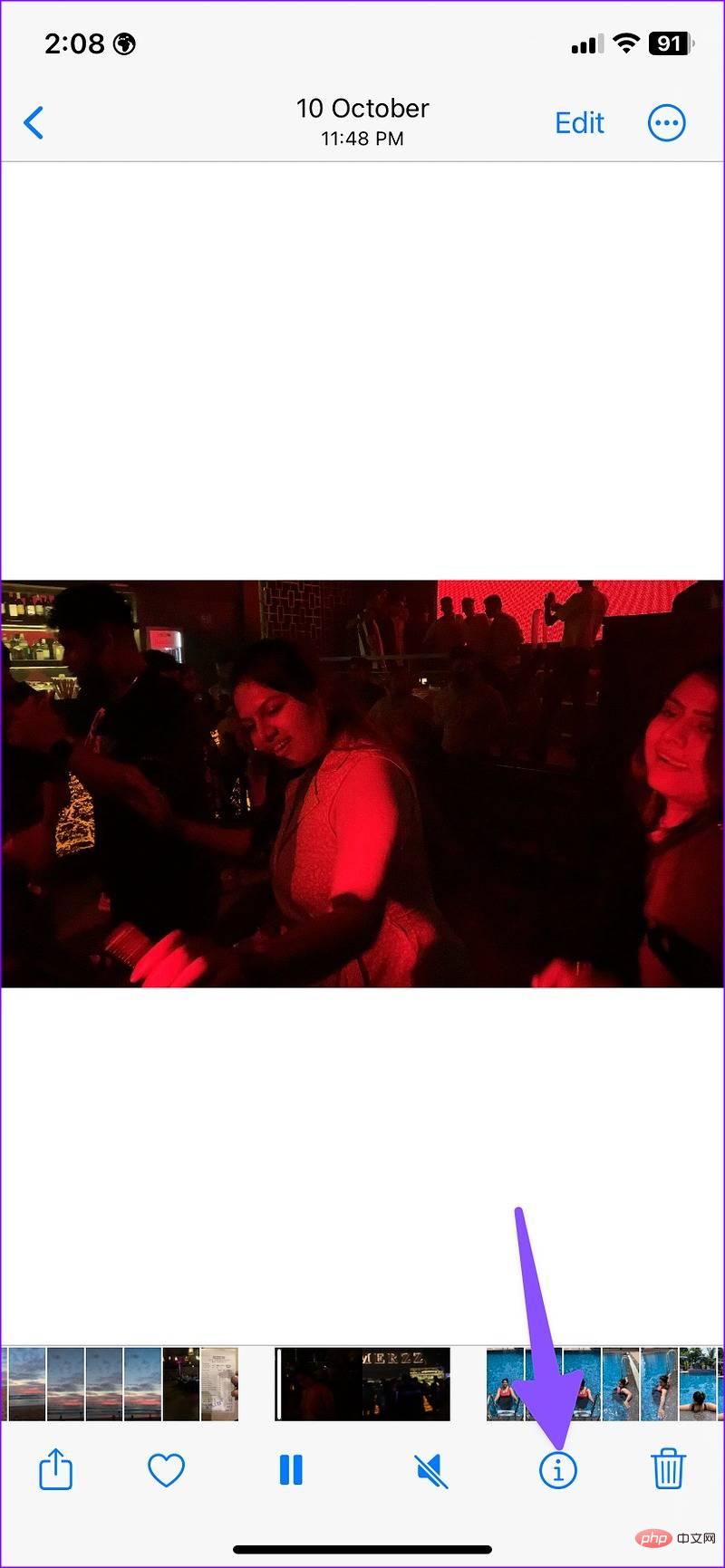
第三步:你可以在下面的截图中看到一个75MB的视频文件。
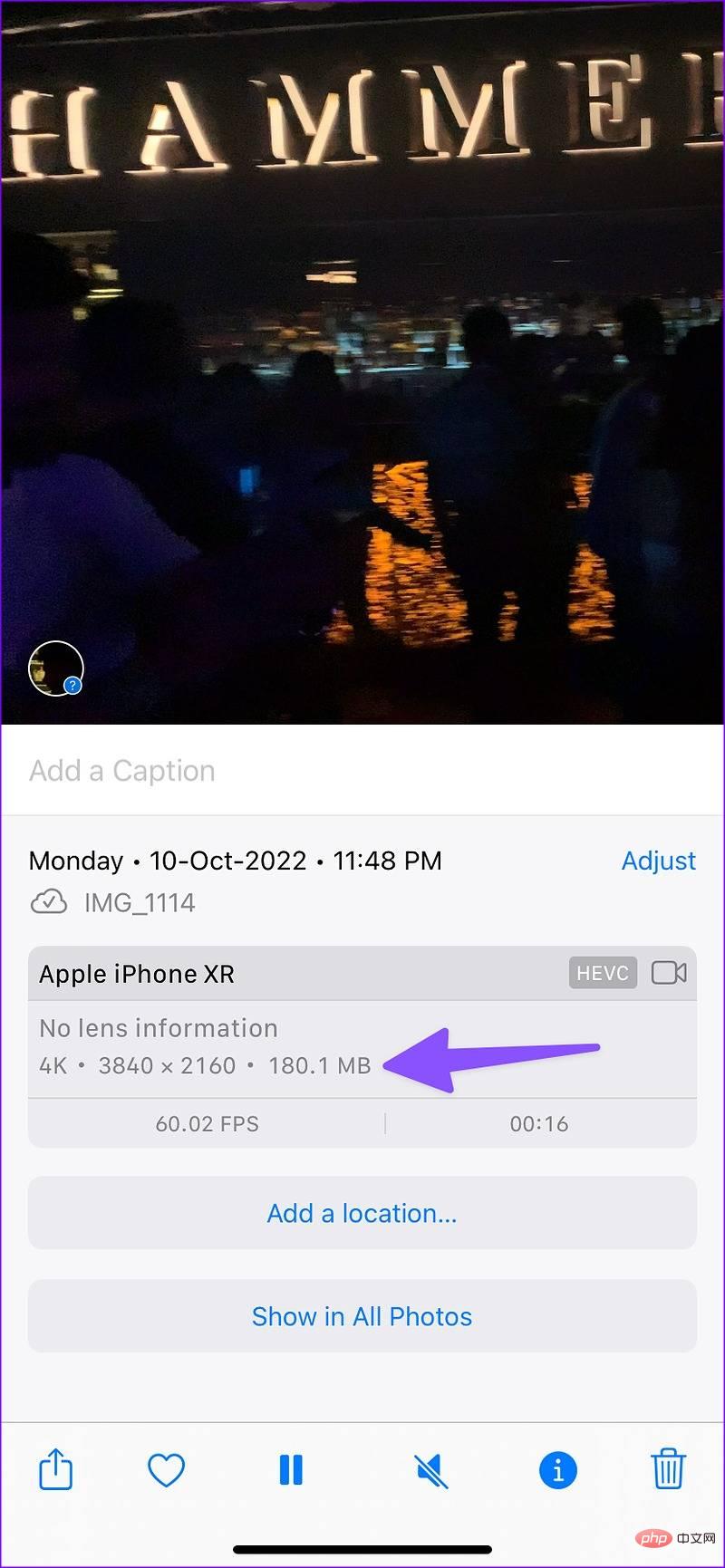
让我们用下面的技巧在iPhone上压缩它。
1.使用第三方应用程序压缩视频
如果你不想用googlephotos压缩单个视频文件,可以使用appstore中的第三方专用视频压缩程序。虽然AppStore中有几个视频压缩程序,但我们发现一个名为“视频压缩程序”的应用程序相当精明,它的工作原理和广告上的一样。
第一步:从应用商店获取“视频压缩程序”应用程序。
第二步:打开视频压缩应用程序,允许访问iPhone上的所有照片。
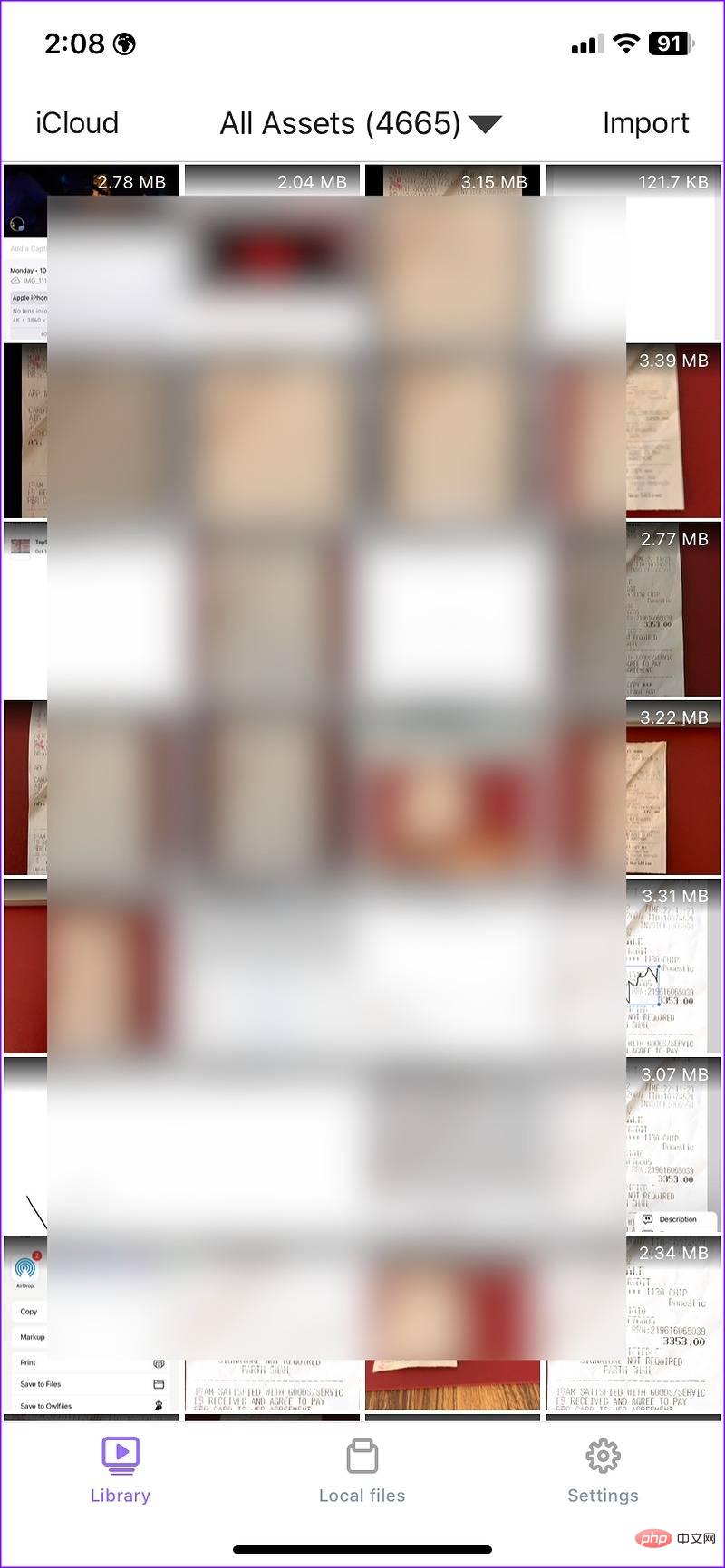
第三步:检查你所有的照片和视频文件大小。选择要压缩的视频。我们选择了一个71MB大小的视频文件。
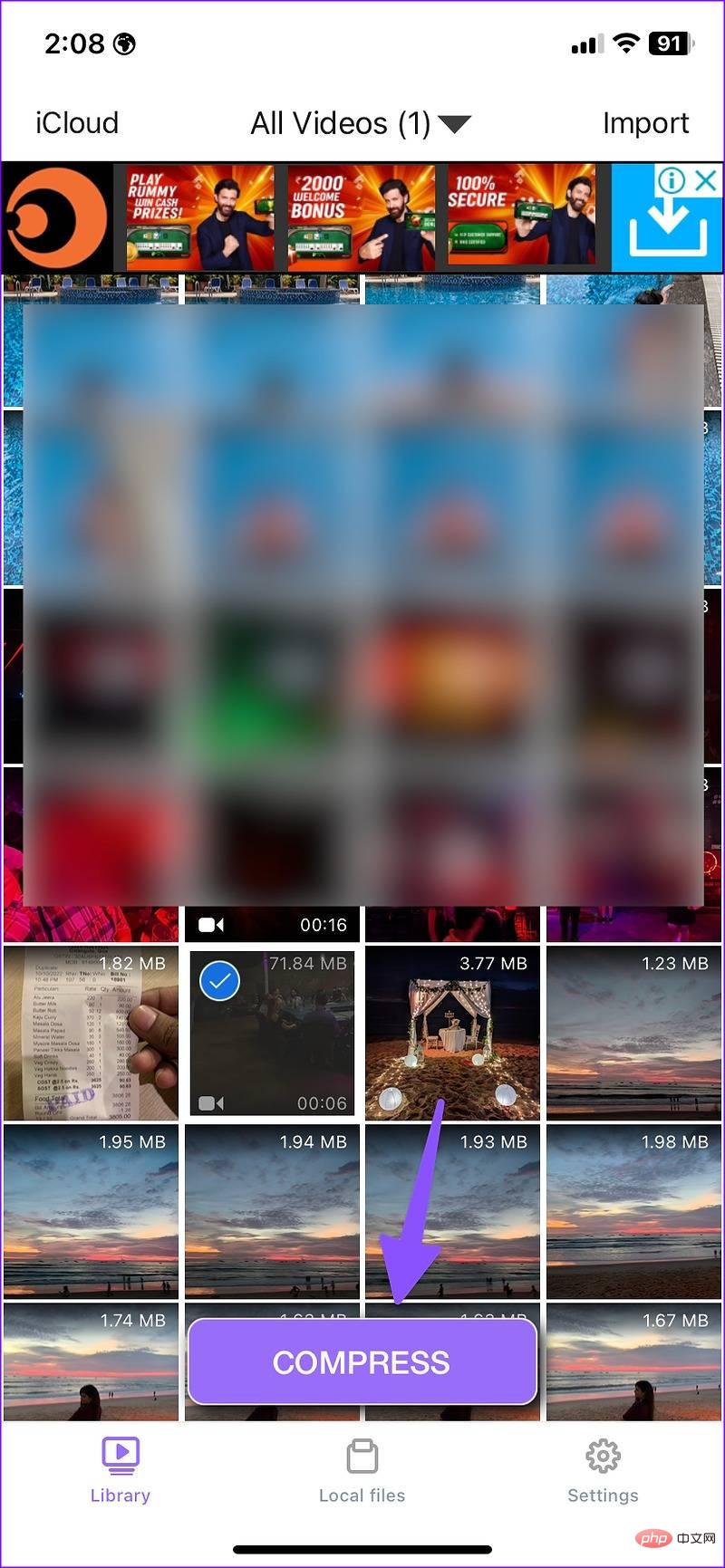
第四步:点击底部的“压缩”。你有三种选择。
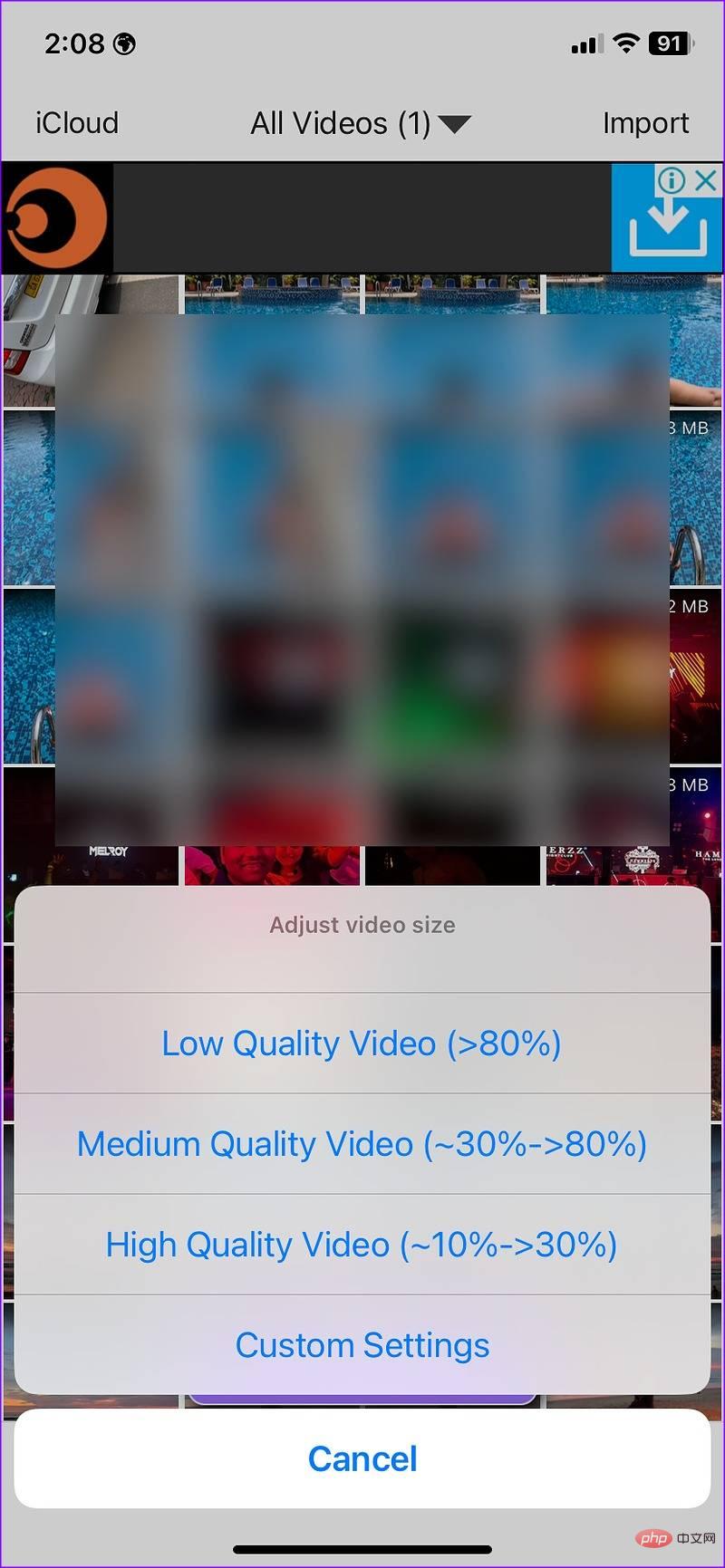
低质量视频:该选项可将视频大小减少80%以上。例如,选择一个100MB的视频文件将使视频大小降到20MB左右。
中等质量视频:将视频大小从30%压缩到80%。
高质量视频:视频大小仅减少10%到30%。
您可以选择自定义设置并键入特定的百分比来减小视频大小。
第五步:选择相关选项。我们选择了“高质量视频”选项。
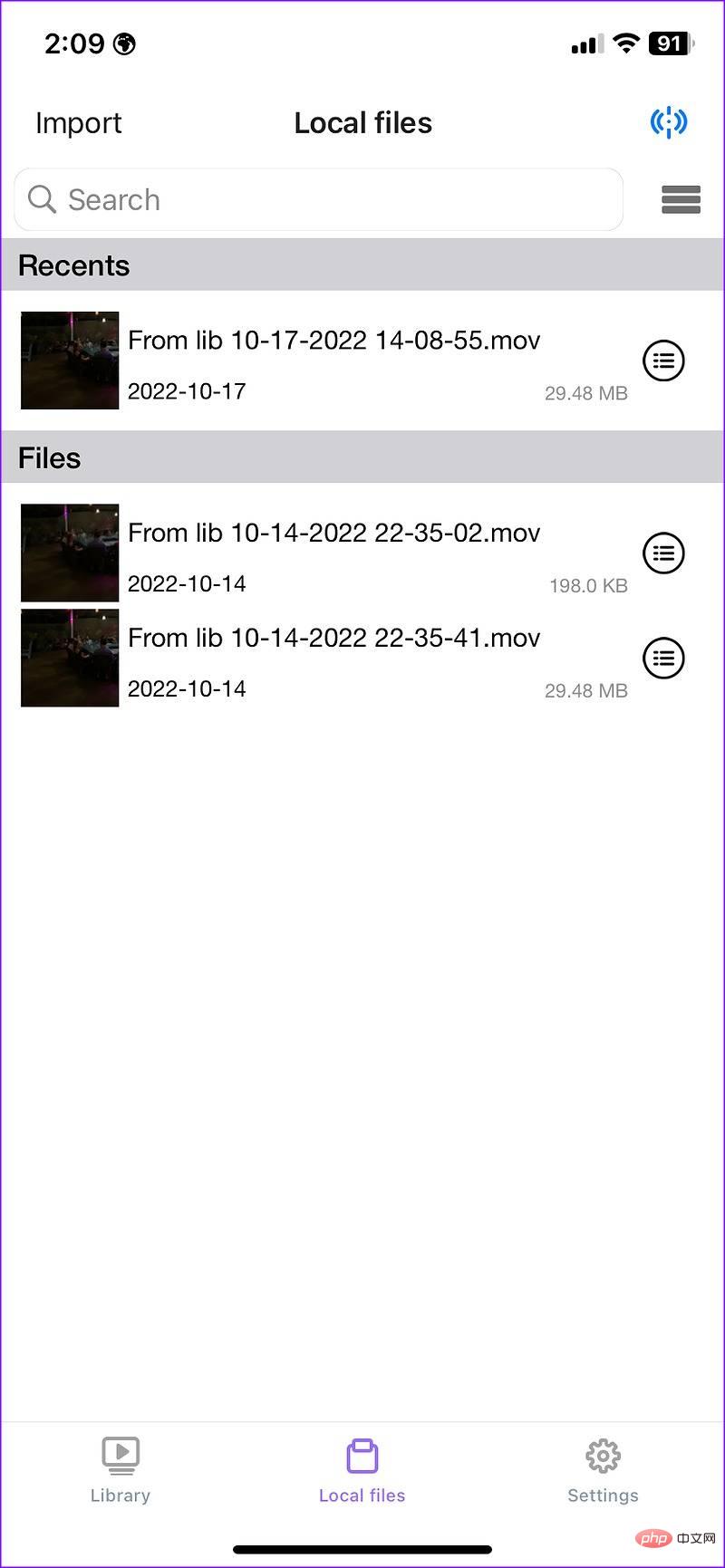
这款应用程序在几秒钟内将71MB的视频压缩到30MB。打开视频,您可以添加音乐、音频、文本、贴纸和播放其他效果。轻触Exporter(导出器)并将压缩视频文件保存到iPhone上。
2.使用谷歌照片减少视频文件
如果你使用谷歌照片上传照片和视频,你可以很容易地调整上传质量设置,并在线保存压缩视频。按照以下步骤操作。
第一步:从应用商店下载谷歌照片。
第二步:打开谷歌照片并用你的谷歌帐户登录。
第三步:点击右上角的个人资料图片,选择“备份已关闭”选项。
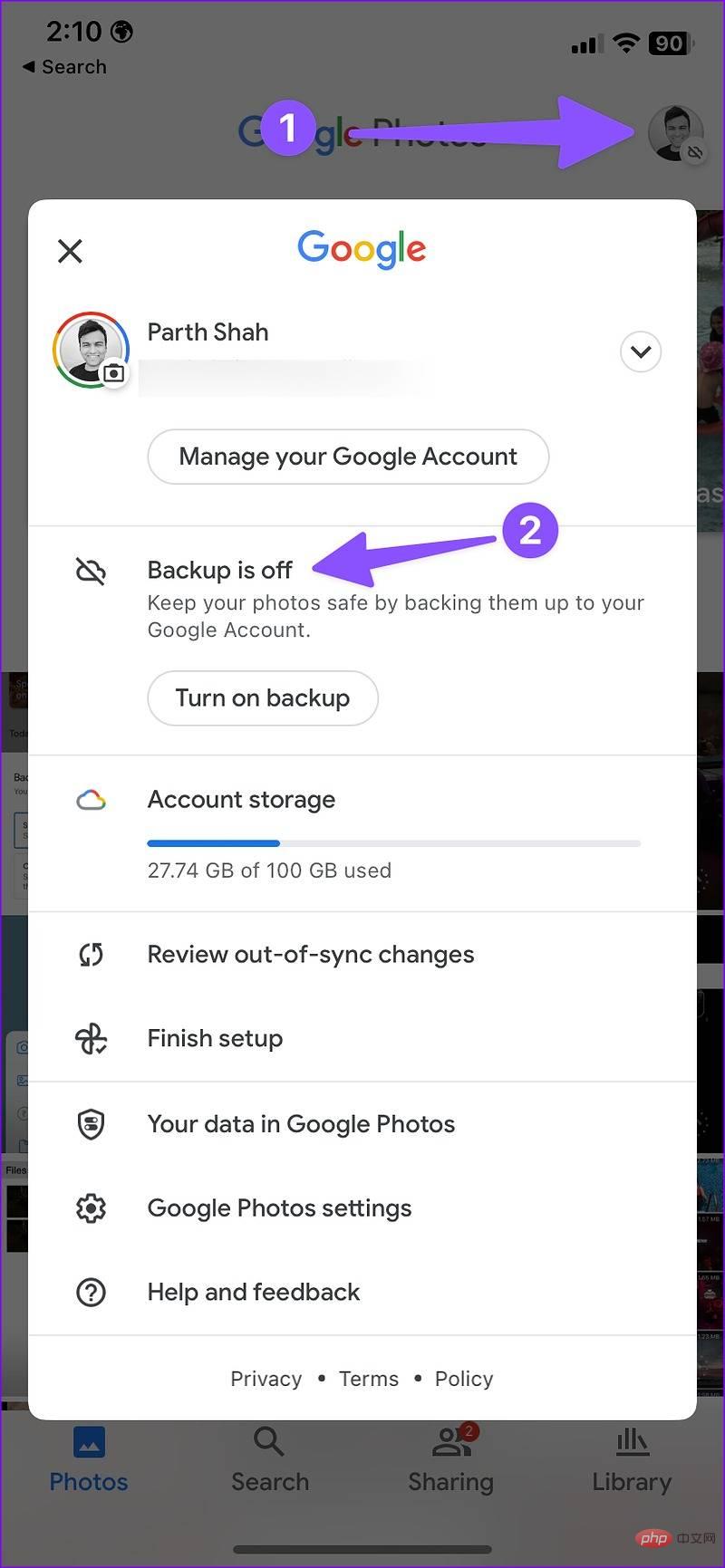
第四步:它将打开备份和同步设置菜单。轻触Storage saver[存储节省程序],然后单击Confirm[确认]
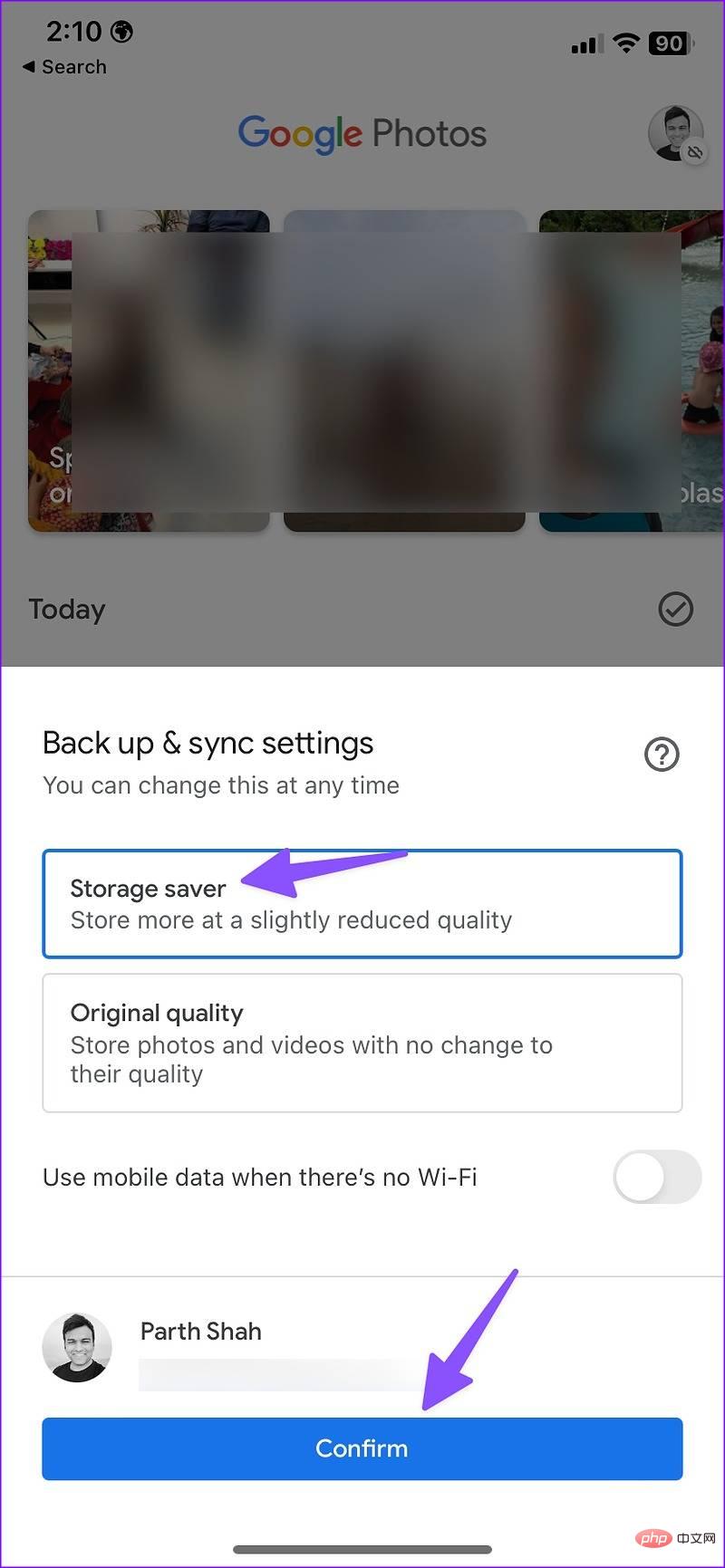
Google Photos将通过Wi-Fi(或移动数据,如果您已启用权限)启动媒体上载过程。
第五步:上传过程完成后,您可以从所有设备(通过谷歌照片)访问压缩视频文件。
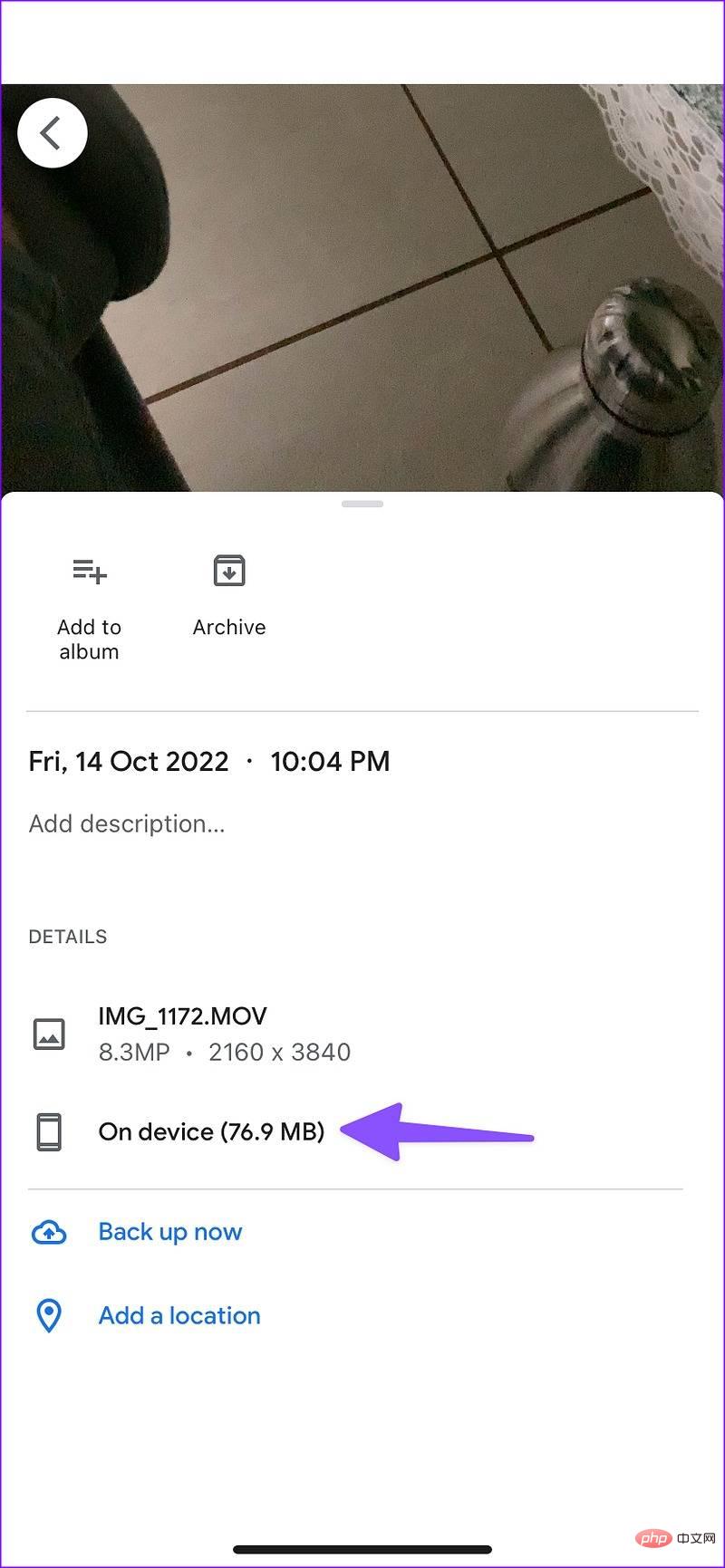
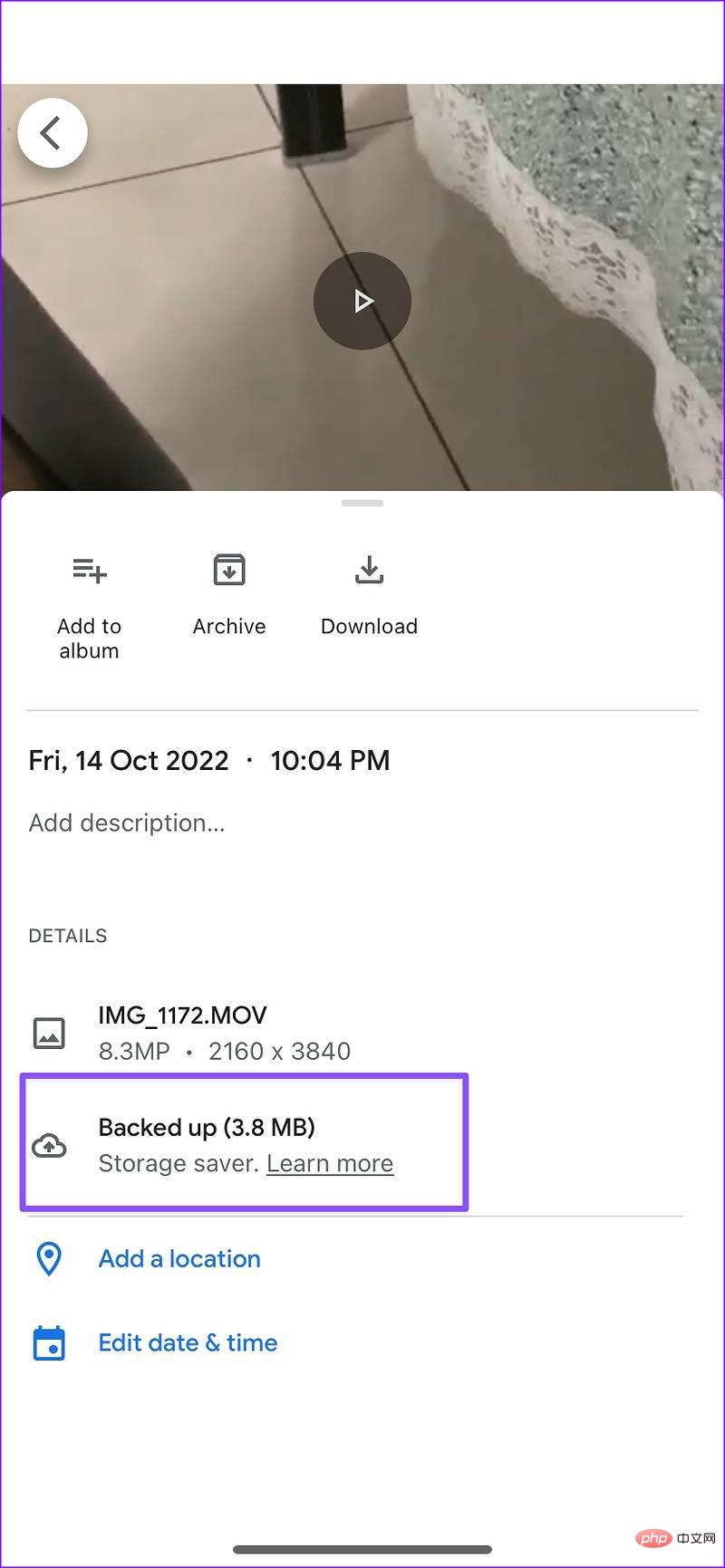
在我们的测试中,我们使用googlephotos将一个75MB的视频文件压缩到3.8MB。您的压缩视频文件已准备好在社交媒体上共享。
3.减少WHATSAPP中的视频大小
当您在WhatsApp上共享一个大的视频时,服务会先压缩它,然后再与接收者共享。你可以自己创建一个WhatsApp组并在同一组中共享视频以减小视频大小。
第一步:打开iPhone上的WhatsApp。
第二步:选择您的个人组。
第三步:轻触左下角的+图标。
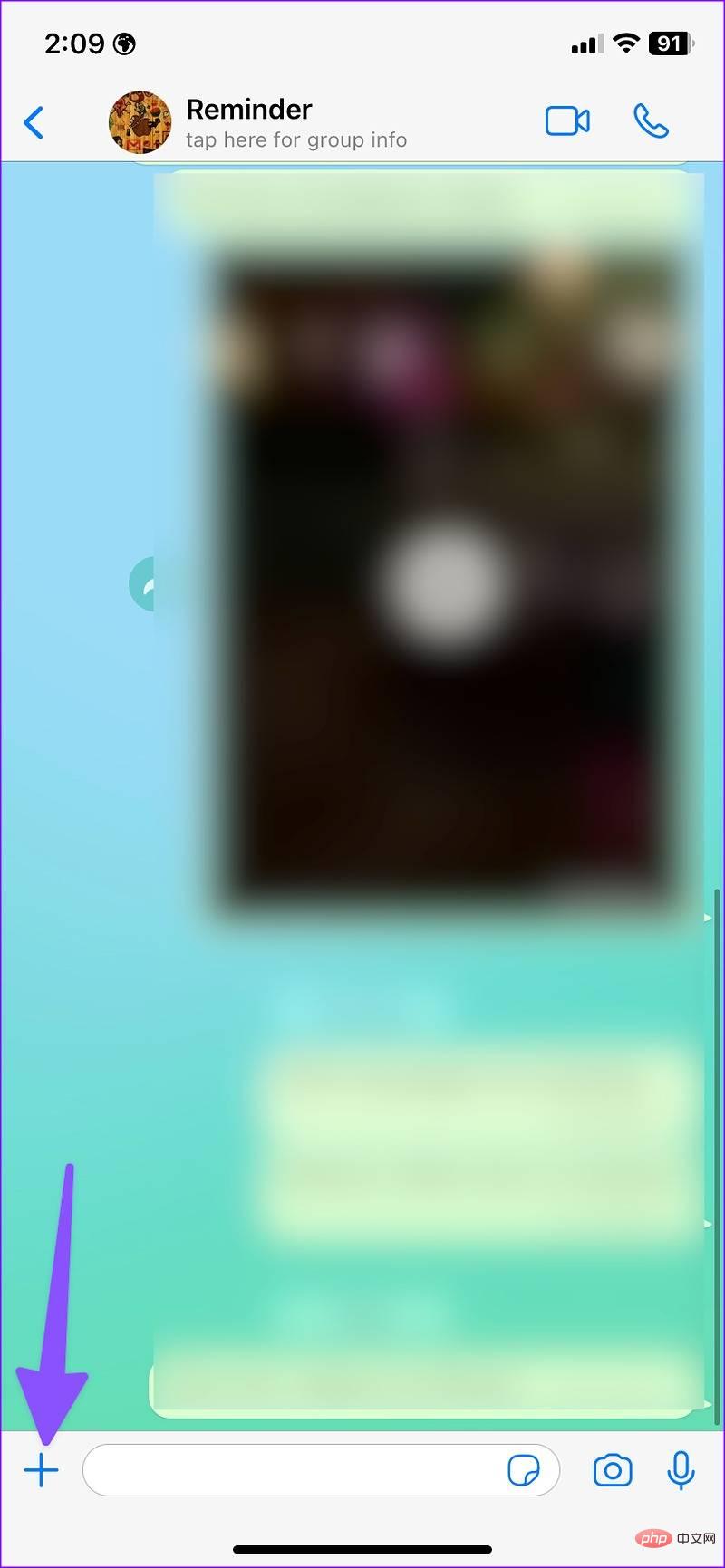
第四步:选择照片和视频库。
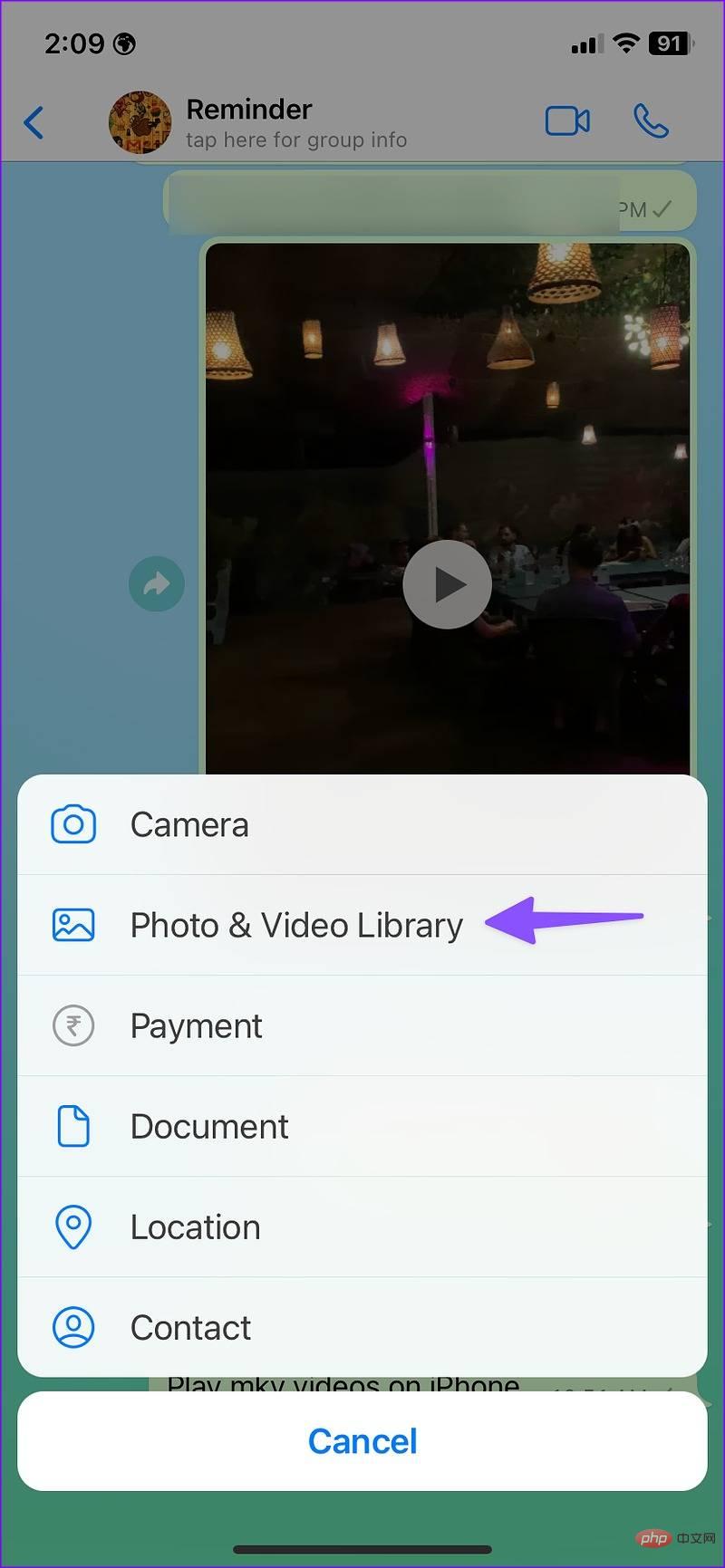
第五步:点击要压缩的视频。点击发送按钮。
第6步:在WhatsApp对话中打开视频。单击“共享”按钮。
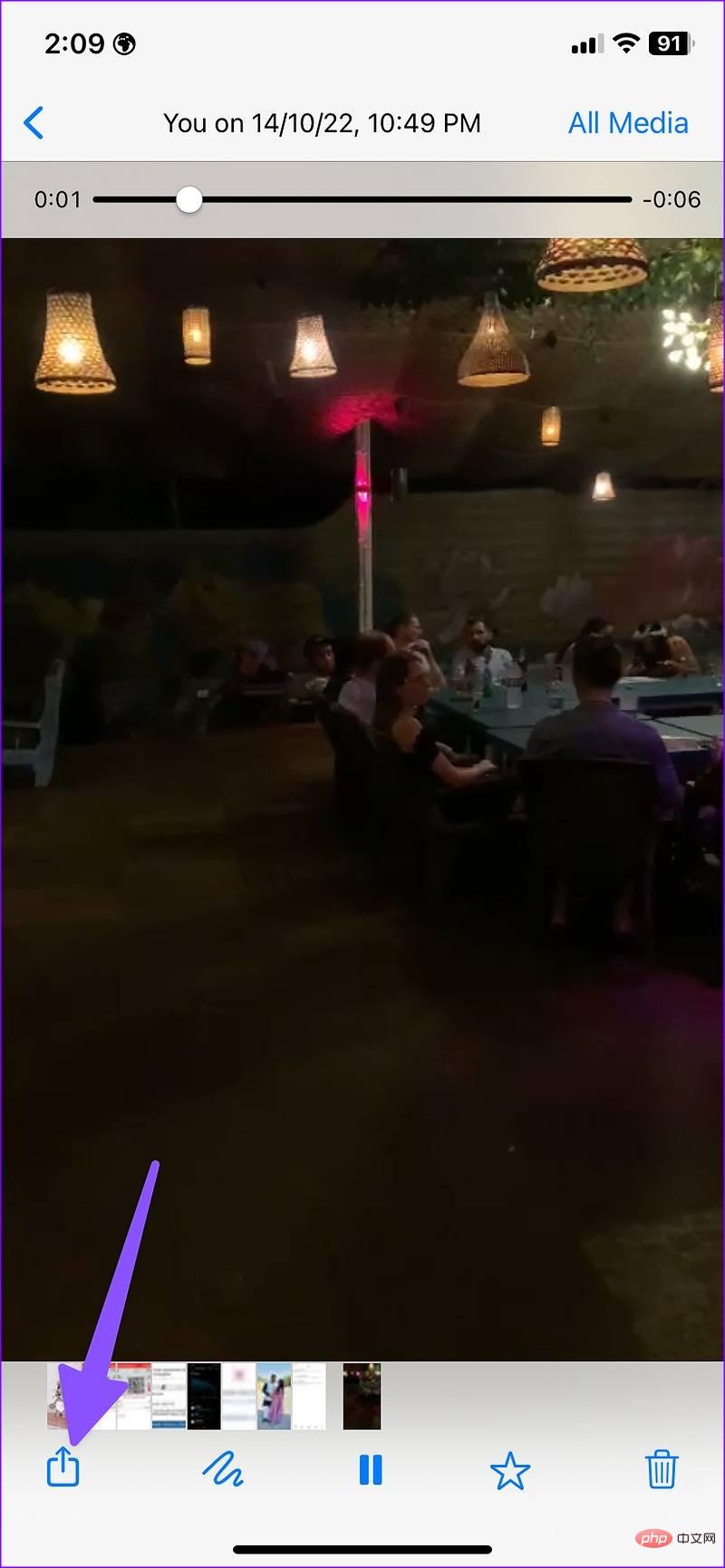
第7步:点击“保存”在iPhone上下载压缩视频。
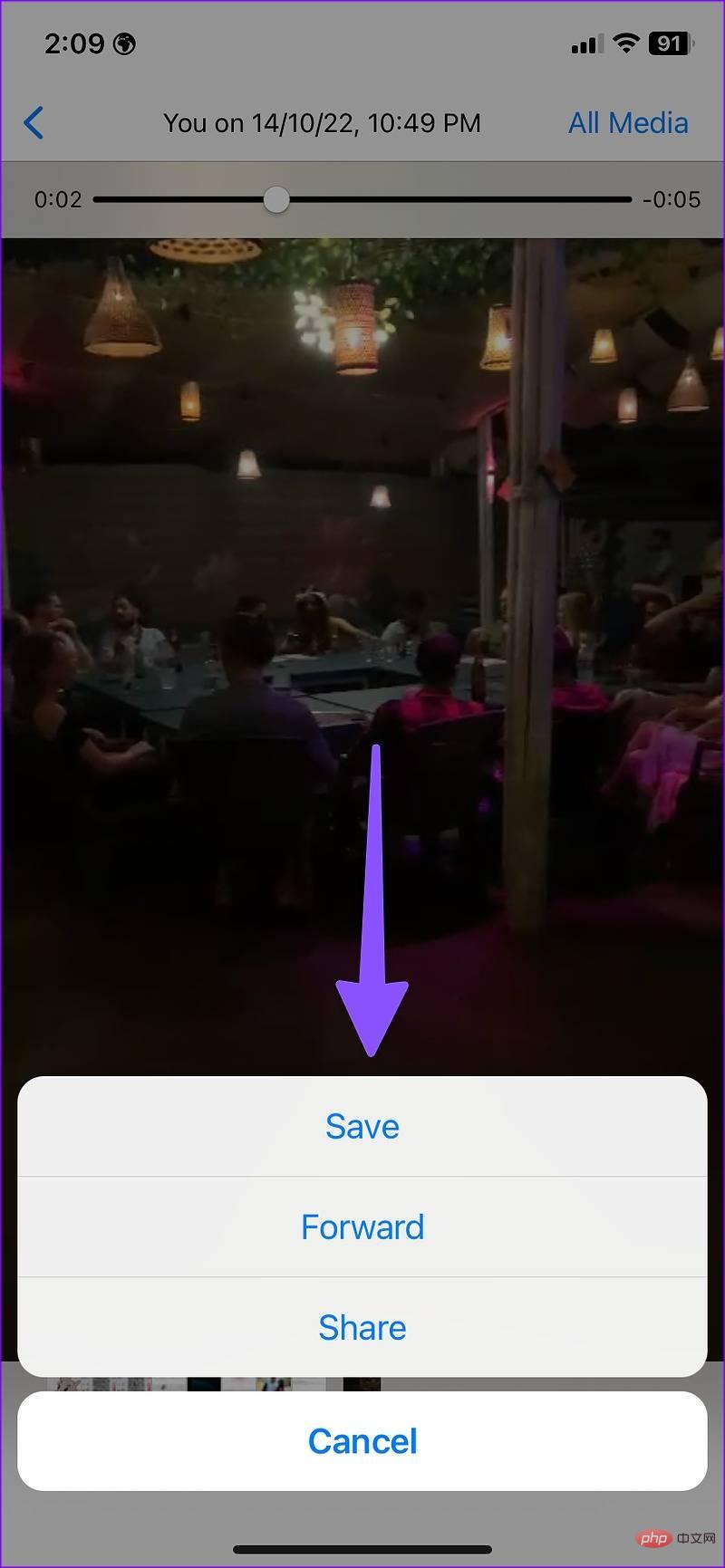
在我们的测试中,WhatsApp将70MB的视频减少到1.5MB。这也显示了WhatsApp在传输视频时所施加的巨大压缩。它非常高效,而且不需要从应用商店下载第三方应用程序就可以完成任务。
以上是减少iPhone视频大小的三大方法的详细内容。更多信息请关注PHP中文网其他相关文章!

热AI工具

Undresser.AI Undress
人工智能驱动的应用程序,用于创建逼真的裸体照片

AI Clothes Remover
用于从照片中去除衣服的在线人工智能工具。

Undress AI Tool
免费脱衣服图片

Clothoff.io
AI脱衣机

Video Face Swap
使用我们完全免费的人工智能换脸工具轻松在任何视频中换脸!

热门文章

热工具

mPDF
mPDF是一个PHP库,可以从UTF-8编码的HTML生成PDF文件。原作者Ian Back编写mPDF以从他的网站上“即时”输出PDF文件,并处理不同的语言。与原始脚本如HTML2FPDF相比,它的速度较慢,并且在使用Unicode字体时生成的文件较大,但支持CSS样式等,并进行了大量增强。支持几乎所有语言,包括RTL(阿拉伯语和希伯来语)和CJK(中日韩)。支持嵌套的块级元素(如P、DIV),

SecLists
SecLists是最终安全测试人员的伙伴。它是一个包含各种类型列表的集合,这些列表在安全评估过程中经常使用,都在一个地方。SecLists通过方便地提供安全测试人员可能需要的所有列表,帮助提高安全测试的效率和生产力。列表类型包括用户名、密码、URL、模糊测试有效载荷、敏感数据模式、Web shell等等。测试人员只需将此存储库拉到新的测试机上,他就可以访问到所需的每种类型的列表。

VSCode Windows 64位 下载
微软推出的免费、功能强大的一款IDE编辑器

SublimeText3汉化版
中文版,非常好用

WebStorm Mac版
好用的JavaScript开发工具





